windows7系统如何创建宽带连接, Win7系统正在被越来越多的人使用,所以今天我就给大家介绍一下创建宽带连接的教程。像我之前的菜鸟版,不知道怎么创作。既然标叔已经解决了,希望下面的教程对有需要的朋友有所帮助。很简单的教程,步骤说的不多。我只能给你介绍一下注意事项,专家可以绕过。
步骤/方法
1、在控制面板中,找到网络和共享,点击进入网络共享中心,在页面的下方位置,有一个更改网络配置,选择第一个来设置新的连接和网络。
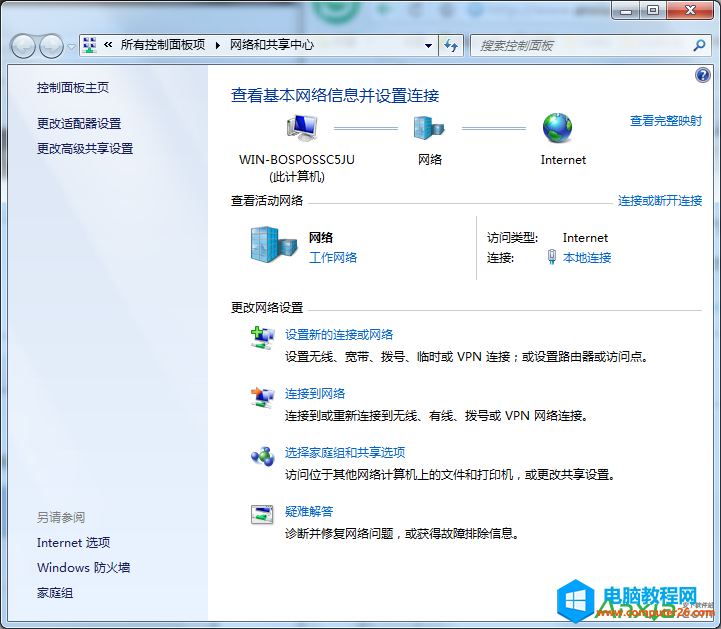
2.进入后,在选项中选择连接到网络。因为是宽带连接,所以只能选择第一种,然后点击下一步。
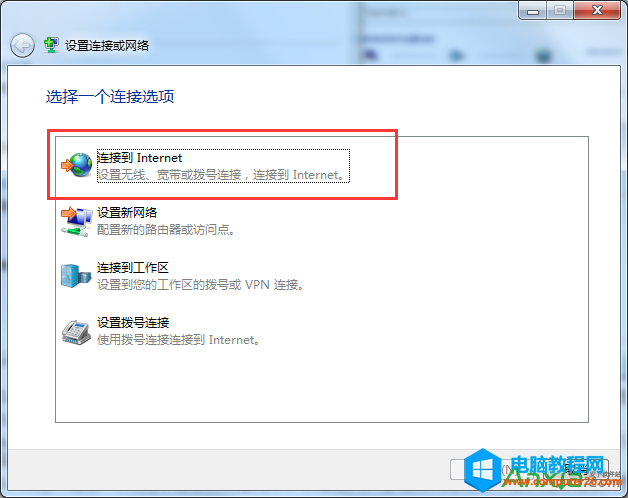
3.win7系统会直接明确的告诉你连接方式,所以选择宽带连接。
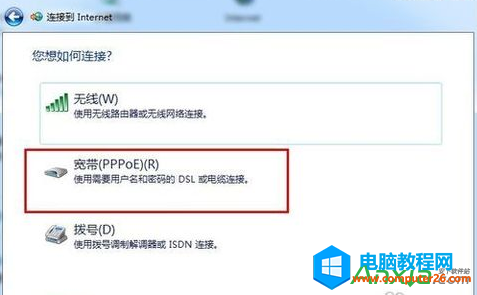
4.然后输入用户名和密码,也就是运营商提供的账号密码。有两个选项框,第一个不建议勾选,会导致密码泄露,第二个选项建议勾选,不用重复输入密码。下面是连接的名称,可以自由修改。
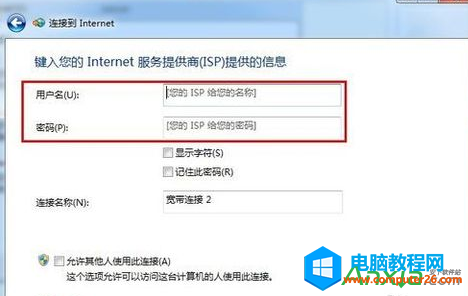
5.单击连接以完成宽带连接。以后,只需在网络选项卡中选择宽带连接,然后单击连接。
windows7系统如何创建宽带连接,以上就是本文为您收集整理的windows7系统如何创建宽带连接最新内容,希望能帮到您!更多相关内容欢迎关注。








